想要天天向上,就要懂得享受学习。图老师为大家推荐Photoshop调出野外绿色调人物背景教程,精彩的内容需要你们用心的阅读。还在等什么快点来看看吧!
【 tulaoshi.com - PS 】
效果图:

原图:

1、打开原图先复制背景图层,进行可选颜色调整。
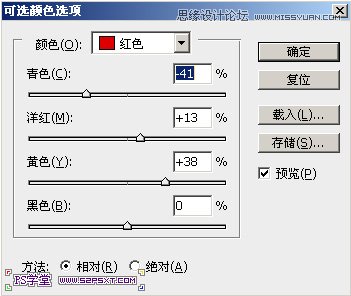

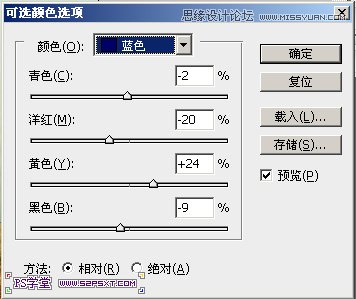

得到的效果如下所示。

2、然后选中天空部分,ctrl+d进行羽化值自己看着定,然后对天空进行中间调、阴影调整。
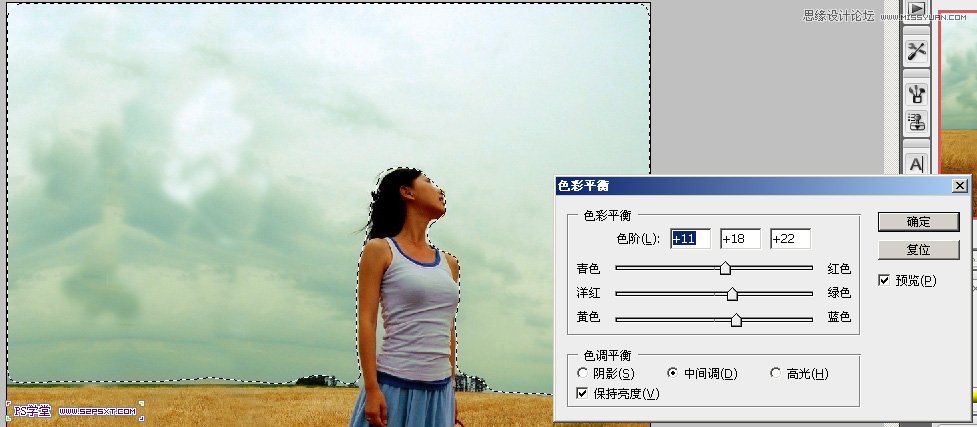

色彩不是很很我们再进行一次调整。

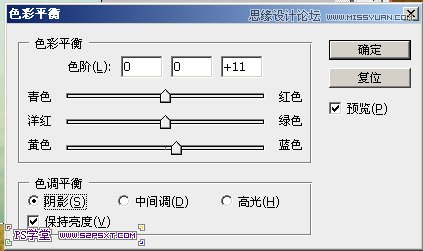
3、不要取消选区我们对地面进行色彩调整,ctrl+shift+i反选可选颜色选项对黄色、青色进行调整。
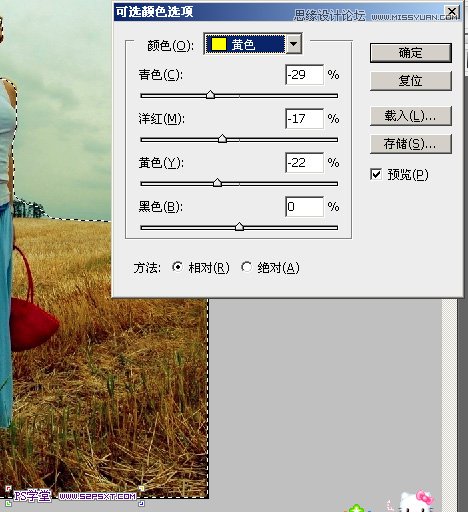

4、新建图层拉一个线性渐变,设置前景色为:74bd62背景色为:79a145图层模式为柔光。
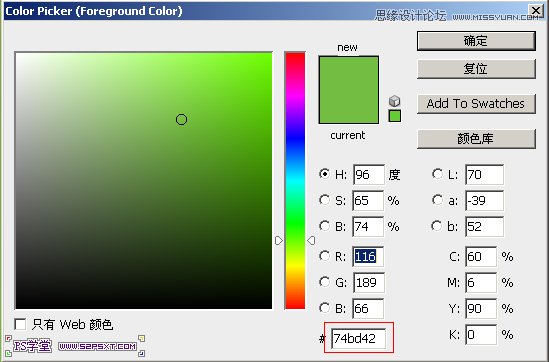
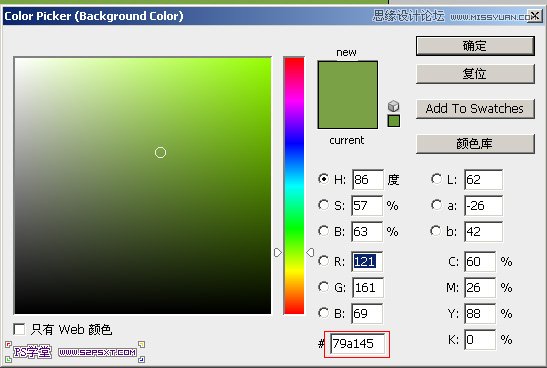

5、现在有点过绿了,对色相饱和度进行调整降低一下颜色饱和度。
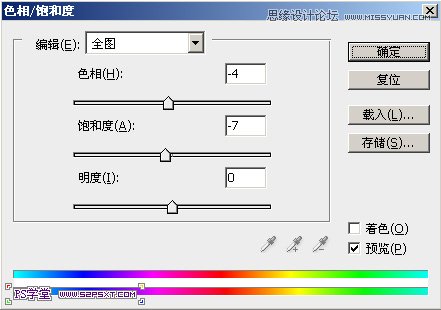
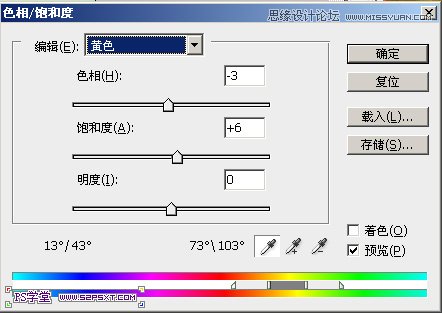
天空有点空荡荡的,我们给它加上几朵云彩。
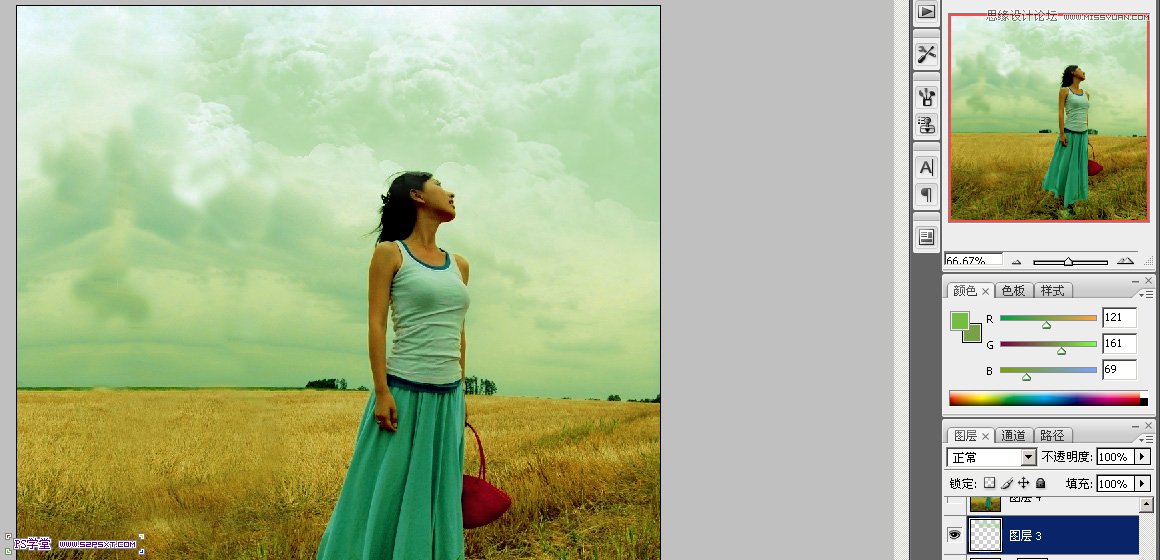
6、调整图层的亮度降低一点绿色。使图更加自然些。
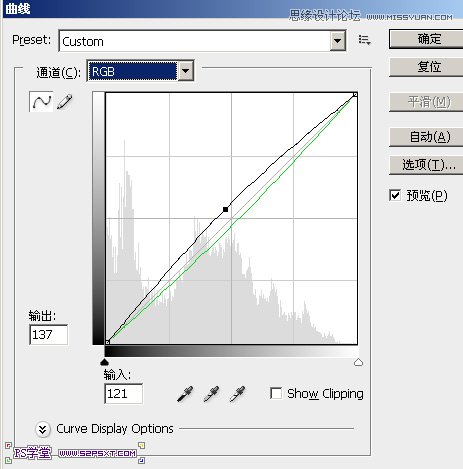
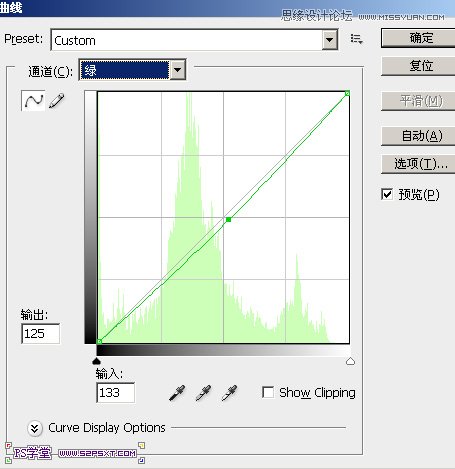
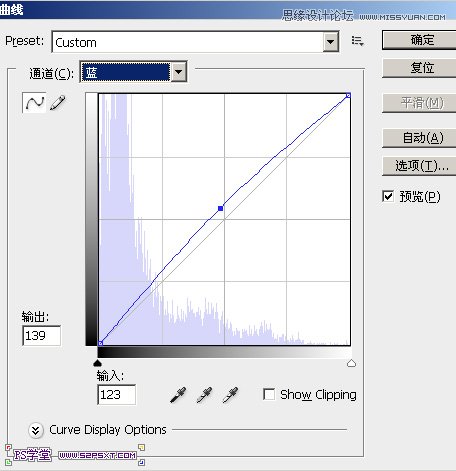
得到的效果图如下
(本文来源于图老师网站,更多请访问http://www.tulaoshi.com/ps/)
7、再次调整出曲线时行整体的调色。
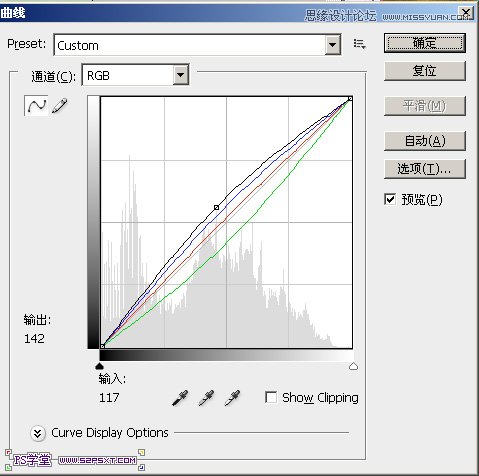
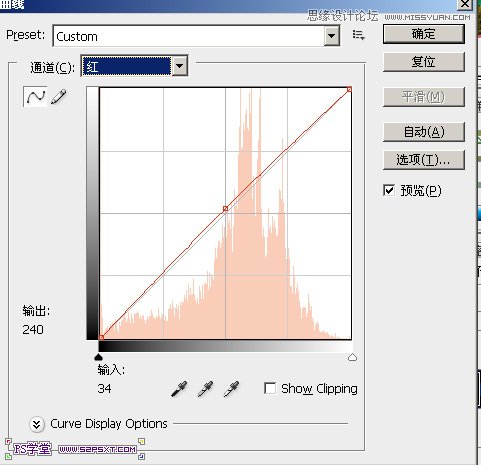
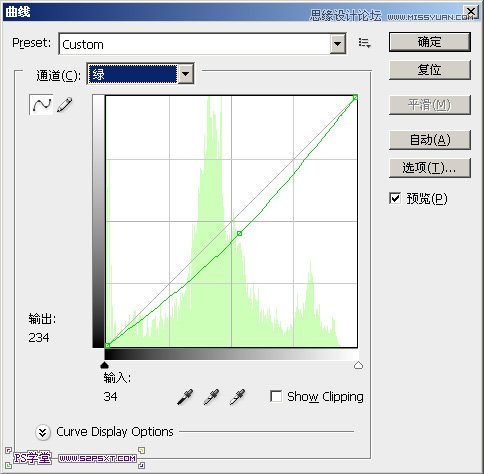
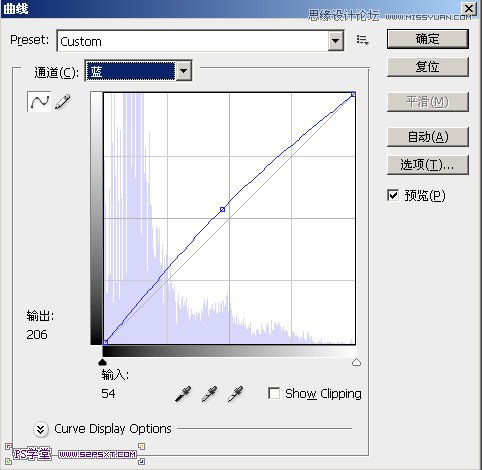
再次得到效果图如图所示。
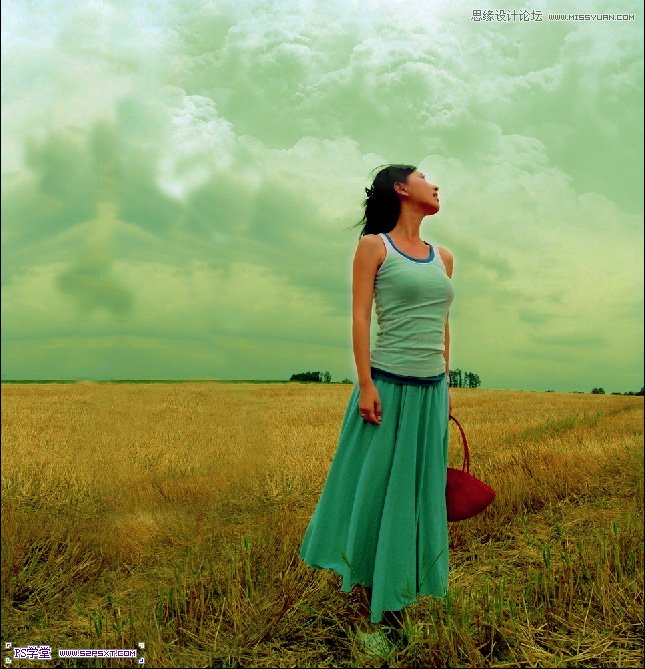
8、天空和草地颜色有点不自然,显得灰暗对比度不够。再进行一次色彩平衡调整一下。(可能有点繁杂,慢慢来不要急。)

9、现在对天空的亮度时行调整ctrl+alt+~调取调光ctrl+m调整曲线把天空调亮些。

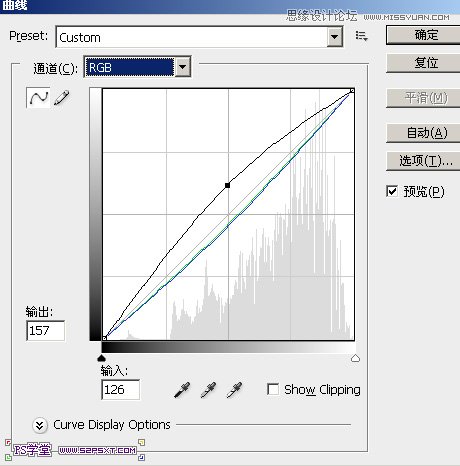
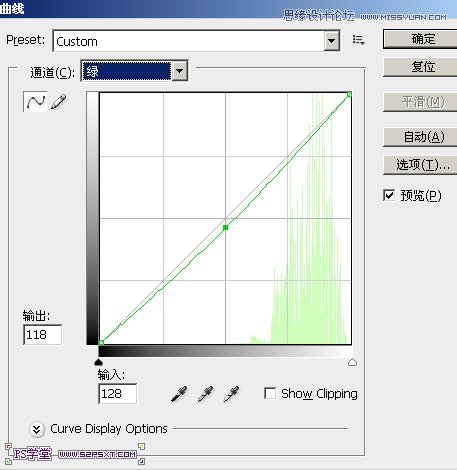
不要取消选区ctrl+shift+i反选,把草地的颜色压暗些。降低绿色
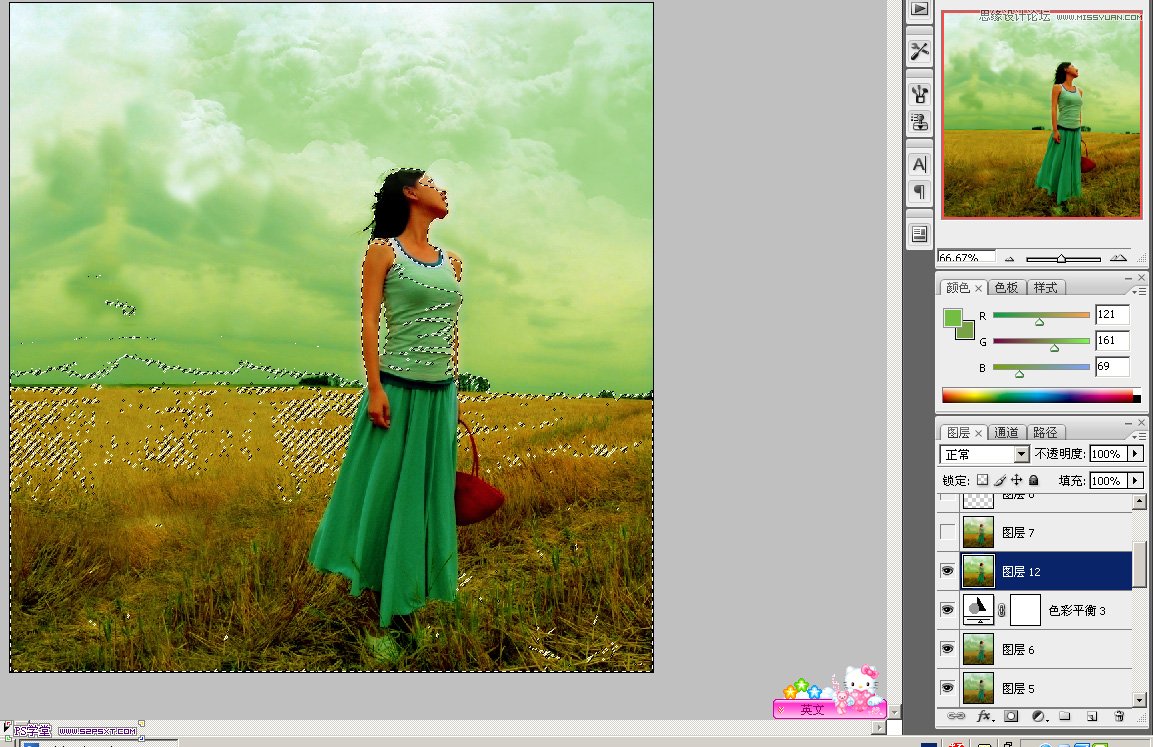
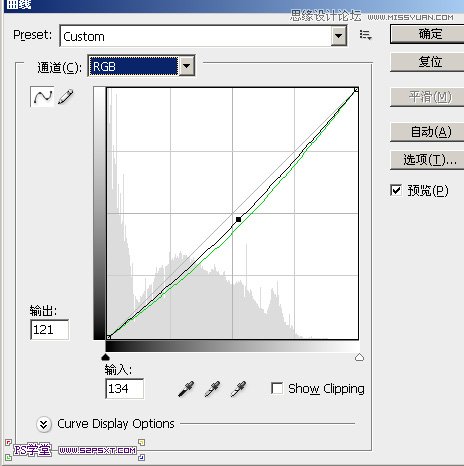
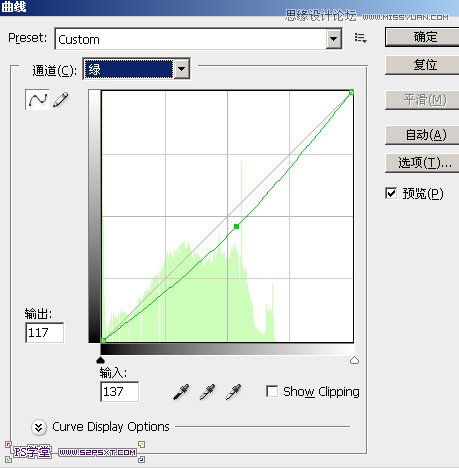
10、我们给这幅图加上一个光晕。滤镜渲染镜头光晕105毫米焦距。数值为115

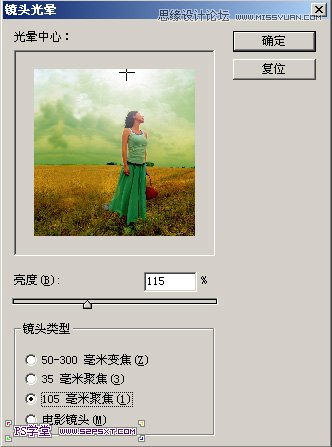
得到的效果就如图所示了。我给它添了个气球。
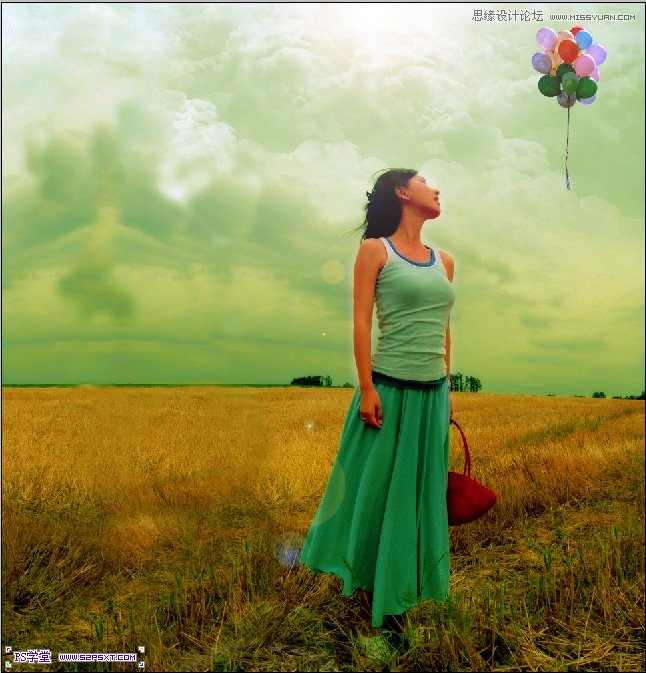
最后添加上文字就OK了!

来源:http://www.tulaoshi.com/n/20160216/1568286.html
看过《Photoshop调出野外绿色调人物背景教程》的人还看了以下文章 更多>>